您可以使用 Microsoft SharePoint Server 2010 的稽核功能來追蹤哪些使用者已對網站、內容類型、清單、文檔庫、清單專案及網站集合的文件庫檔案採取哪些動作。 知道誰利用什麼資訊做了什麼,對法規遵循和記錄管理等眾多企業需求而言是至關重要的。
網站集合管理員可擷取特定使用者所採取動作的記錄,也可以擷取特定日期範圍內所採取動作的記錄。 例如,您可以判斷哪些使用者編輯了那份特定的文件以及是在何時進行的。
以下是 [設定稽核設定] 頁面。 您可在 [稽核記錄修整] 區段中管理稽核記錄的大小,並在 [文件和項目] 及 [清單、文件庫和網站] 區段中指定要稽核的事件。
您選取要稽核的事件會擷取在根據 Microsoft Excel 2010 的稽核報告中,並可從 [稽核報告] 頁面取得。 您也可以建立自訂報告,在指定的日期範圍內、網站集合的特定區域內,或是依個別使用者篩選,來包括這些事件。 事件一旦記錄下來便無法修改,但是網站集合管理員可以從稽核記錄刪除項目,並設定自動修整稽核記錄資料。
稽核事件資訊
稽核記錄會為選擇要稽核的事件擷取下列資訊。
-
事件源自的網站
-
項目識別碼、類型、名稱和位置
-
與事件相關之使用者識別碼
-
事件類型、日期、時間及來源
-
對項目採取的動作
以下是 [刪除] 稽核記錄報告中的資料範例。 您可以利用此報告判斷誰刪除及還原了網站集合的資料。 您可以使用 Excel 的功能對資料進行篩選、排序及分析。
附註: 稽核會提供專案何時變更的相關信息,但不會提供變更專案的詳細數據。 因此,不應將其視為檔版本設定或備份工具。
修剪稽核記錄
為網站集合選擇要稽核的事件 (例如刪除和還原) 時,每次事件發生時就會對網站集合中的每個項目稽核該事件。 進行稽核可能會產生大量的稽核事件,而產生龐大的稽核記錄。 如此可能塞滿硬碟空間,而影響效能和網站集合的其他方面。
重要: 若要防止稽核記錄塞滿硬碟而可能折損網站集合的效能,建議您為有大量稽核作業的網站集合啟用稽核記錄修整。
若要管理稽核記錄的大小,您可以設定自動修剪,並選擇在修整數據之前,將目前的稽核記錄數據封存在文檔庫中。 稽核記錄修整的排程是由伺服器管理員在管理中心設定。 預設值為月底。
設定稽核記錄修整
-
在 [ 網站動作] 功能表
-
如果您不是位於網站集合的根目錄,請按兩下 [ 網站集合管理] 底下的 [ 移至最上層網站設定]。
附註: 如果您沒有必要的權限,便無法使用 [網站集合管理] 區段。
-
在 [網站設定] 頁面的 [ 網站集合管理] 底下,按兩下 [ 網站集合稽核設定]。
-
在 [設定稽核設定] 頁面的 [稽核記錄修整] 區段中,將 [自動為此網站修整稽核記錄?] 設為 [是]。
-
或者,請指定要保留稽核記錄資料的天數。
附註: 除非業務需要另行規定,否則建議您不要設定此選項。 如果未設定此選項,它會使用 [伺服器數組] 設定,此設定預設為月底。 業務需求可能是貴組織必須將稽核記錄以未達到的格式維護一段不同的時段。 已達到的格式為稽核記錄報告。
-
您也可以在修整稽核記錄之前,指定要儲存稽核報告的文檔庫。 如果您需要在稽核記錄修整後,使用稽核記錄報告來存取稽核記錄資料,請設定這個選項。
設定要稽核的事件
-
在 [ 網站動作] 功能表
-
如果您不是位於網站集合的根目錄,請按兩下 [ 網站集合管理] 底下的 [ 移至最上層網站設定]。
附註: 如果您沒有必要的權限,便無法使用 [網站集合管理] 區段。
-
在 [網站設定] 頁面的 [ 網站集合管理] 底下,按兩下 [ 網站集合稽核設定]。
-
在 [設定稽核設定] 頁面的 [ 檔及專案 及 列表、文檔庫和網站] 區段中,選取您要稽核的事件,然後按兩下 [ 確定]。
要稽核哪些事件取決於您的稽核需要。 例如,法規規範通常有特定的需求以規定您需稽核哪些事件。 建議您視需要只稽核必要的事件。 其他不必要的稽核可能會影響網站集合的效能及其他層面。
重要:
-
如果您使用 SharePoint Online 進行企業Microsoft Microsoft 365 ,則基於儲存空間和效能考慮,無法稽核 開啟或下載檔、檢視清單中的專案或檢視項目屬性 。
-
我們建議您在絕對必要時,只選取 [開啟或下載文件、檢視清單中的專案或檢視 SharePoint Server 2010 網站的專案屬性]。 此選項可能會產生大量可能會降低網站集合效能及其他層面的事件。
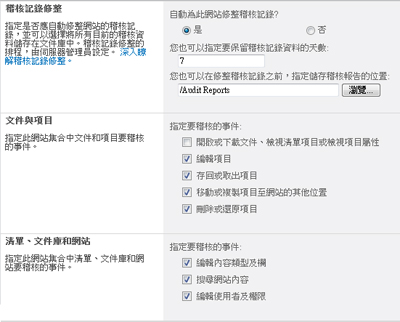
![[刪除稽核報告] 報告資料](/images/zh-tw/d5c99bd0-cb5c-469d-b04e-207ca4044e8b)
![[網站動作] 功能表](/images/zh-tw/eb4ff6c7-77ef-4bb9-a018-d89212ffc90b)









